升级win11就是这么简单,如何直接升级win11
升级win11的方法有很多,你可以通过系统更新升级,就在设置,安全和更新里面检查更新即可,也可以直接使用第三方软件安装win11。第一种方法安装win11系统会自行检测电脑配置是否符合升级条件,若没有达到最低要求则无法安装。所以本站分享第二种方法,通过pe安装,可以跳过win11安装检测,直接一键式安装win1,升级win11就是这么简单,还不快来试一试。
如何直接升级win11
一、准备工作
1、下载电脑重装系统软件。
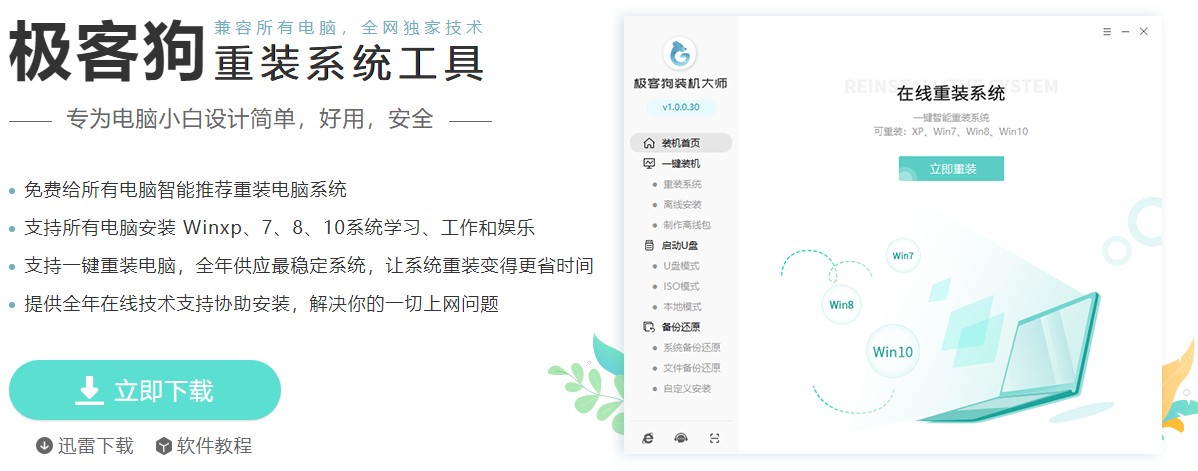
2、退出电脑杀毒软件和安全软件。
3、备份电脑C盘和桌面重要的个人资料。
二、一键升级win11教程
1.退出杀毒软件打开“电脑重装系统软件”,点击 “立即重装”,等待电脑重装系统软件检查电脑安装环境完成。
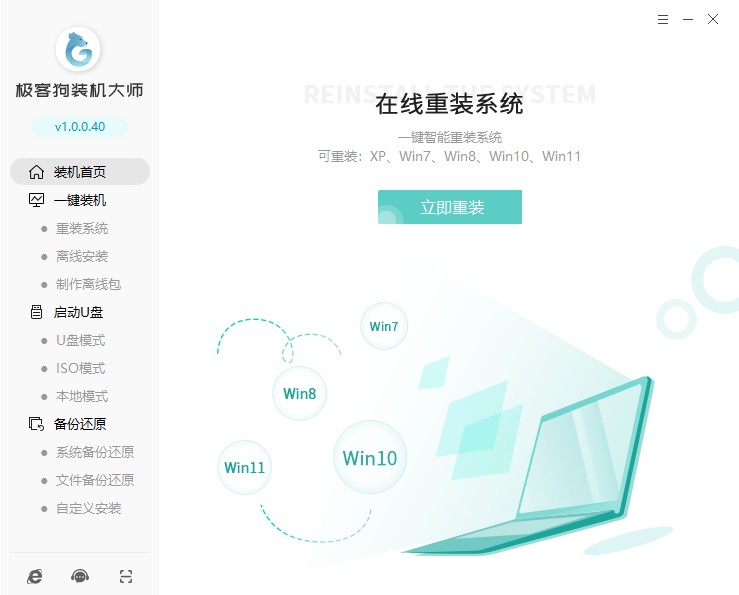
2.选择想要安装的win11系统版本。如下图所示:
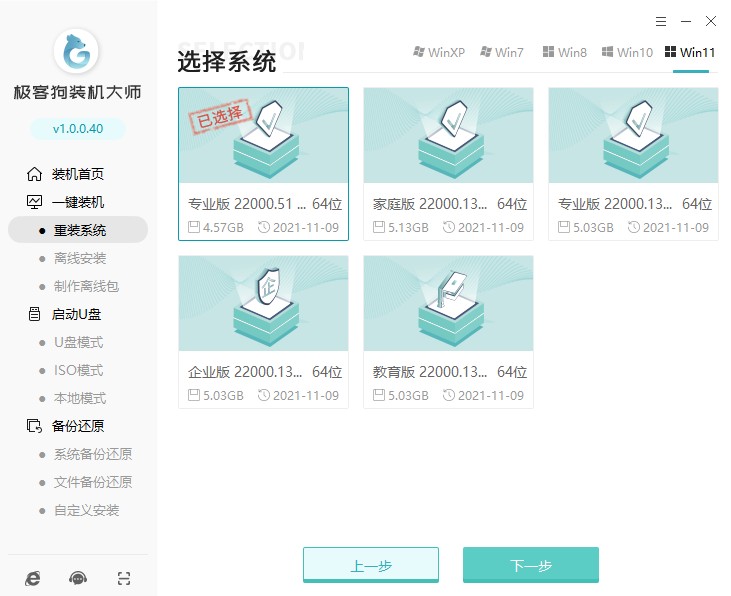
3.电脑重装系统软件提供了一些软件,勾选后可以下载安装到新win11系统内。
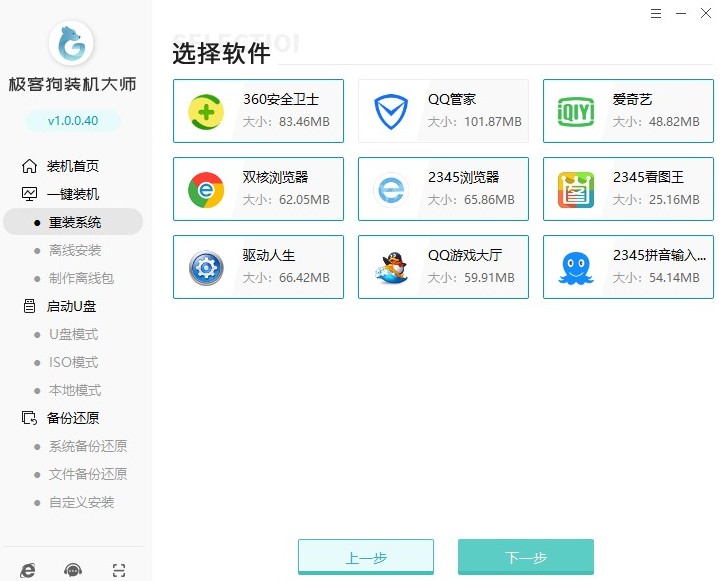
4.接下来到了选择文件备份的步骤,勾选重要的文件,以免数据丢失。
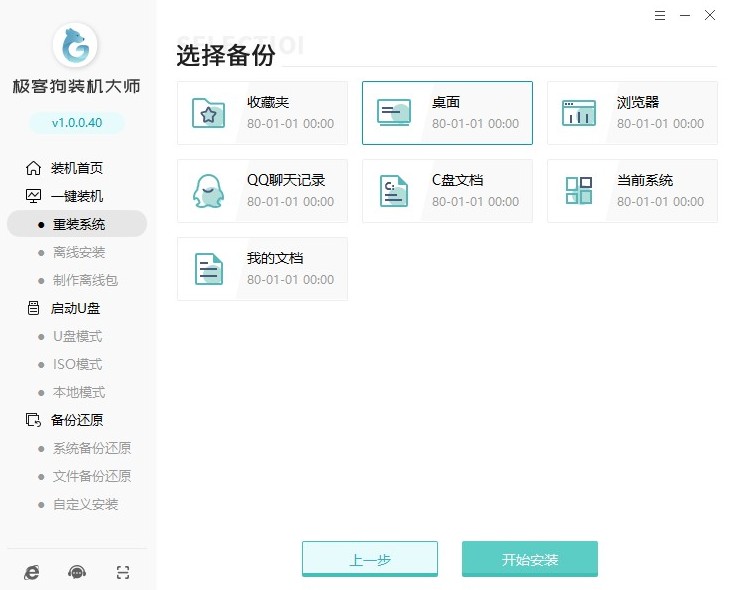
5. 等待系统文件下载完成,之后开始环境部署,环境部署结束后自动重启。
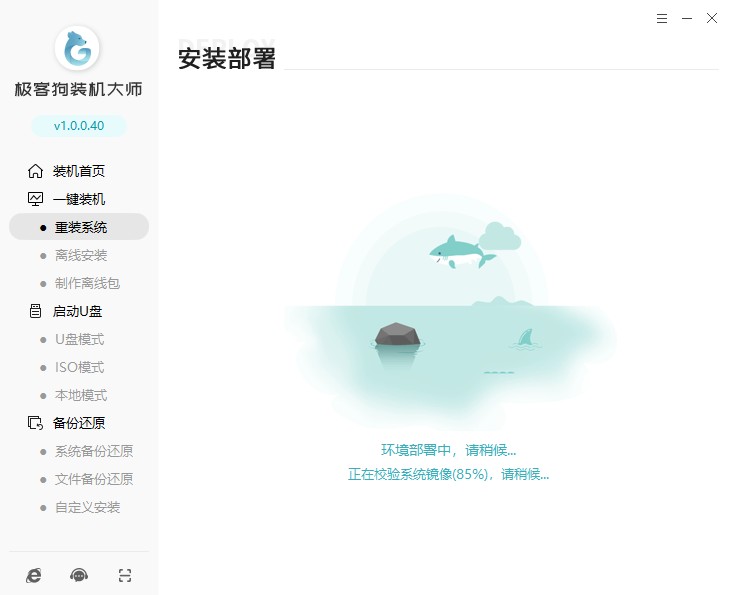
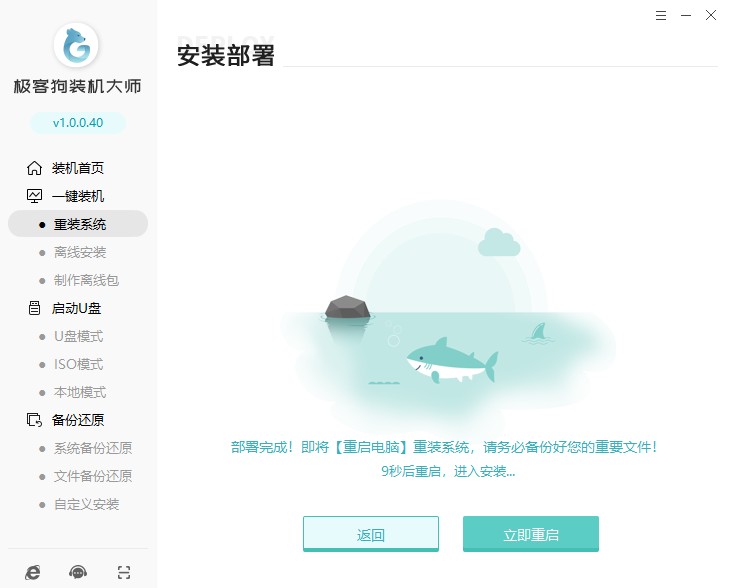
重启过程中,若出现以下界面,请速度选择“GeekDog PE”启动项回车。
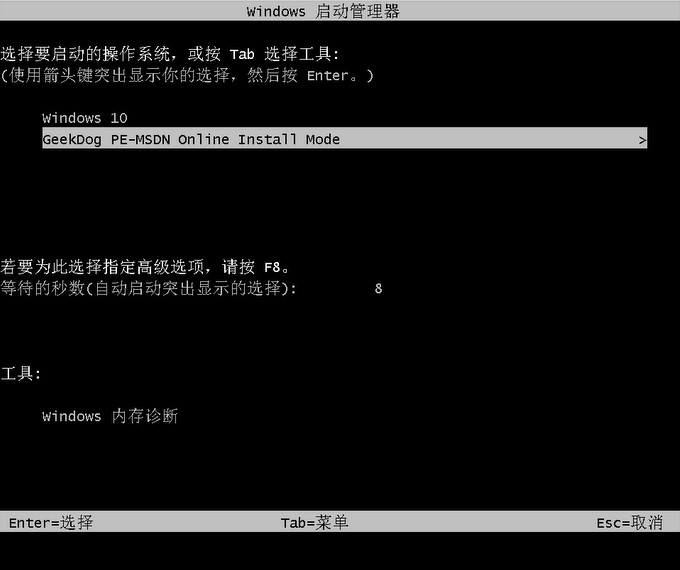
6.此后进入极客狗winpe系统中,极客狗会自动安装所选的win11系统,并在安装成功后重启电脑。
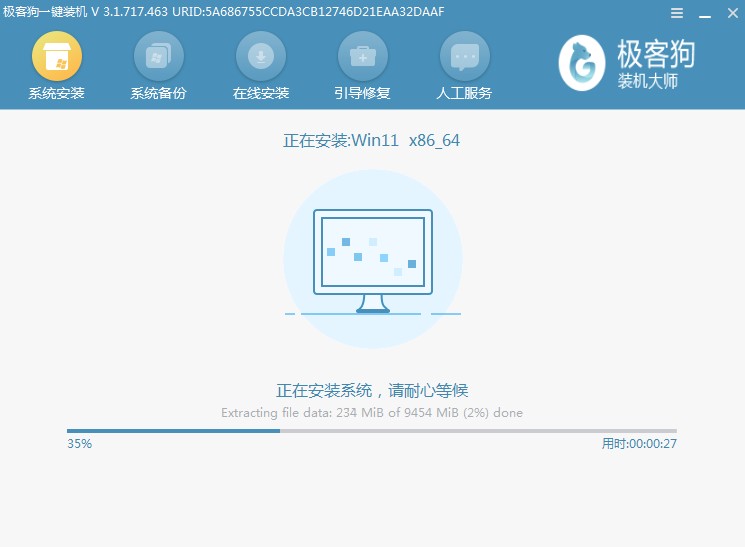
7.电脑最终重启会进入安装的win11系统桌面。
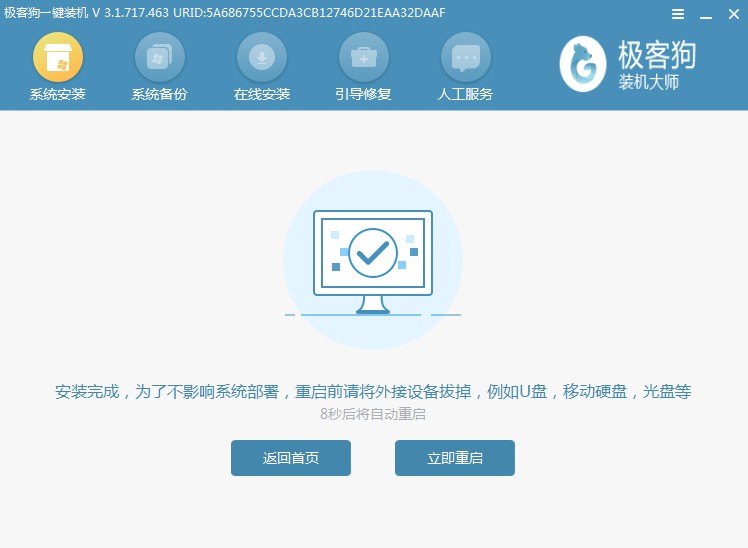
以上是,如何直接升级win11的讲解。原则上,win11是针对可升级的设备进行分批推送的,但实际使用系统更并不一定可以看到更新提示。因此,除了系统检测更新以外,还可以使用电脑重装系统软件来一键下载和安装win11,既简单又方便。那么,你有使用过本站的装机软件吗?是不是还不错呢?
原文链接:https://www.jikegou.net/czjc/1337.html 转载请标明
极客狗装机大师,系统重装即刻简单
一键重装,备份还原,安全纯净,兼容所有

